win11电脑无法找到声音输出设备怎么办 win11找不到声音输出设备解决方案
更新时间:2024-03-24 09:59:00作者:runxin
很多用户在win11电脑上播放音乐的时候,往往也会用到桌面右下角显示的扬声器功能来对外放声音进行调整,可是近日有用户的win11系统中扬声器图标却出现无法找到声音输出设备的提示,对此win11电脑无法找到声音输出设备怎么办呢?在文本中小编就来教大家win11找不到声音输出设备解决方案。
具体方法如下:
1、按下【Win+R】组合键打开运行,输入:services.msc 点确定打开服务;
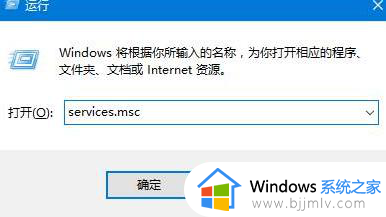
2、找到【Windows Audio】服务,双击打开;
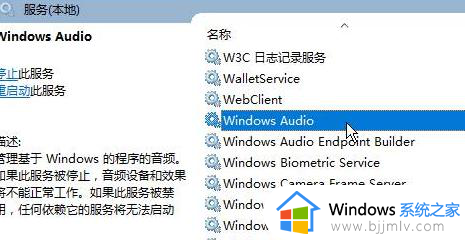
3、该服务未启动的话将其启动,若以启动则先停用,停用后再启用即可。
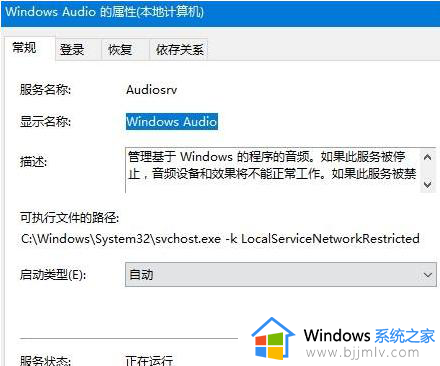
上述就是小编告诉大家的win11找不到声音输出设备解决方案了,有遇到这种情况的用户可以按照小编的方法来进行解决,希望本文能够对大家有所帮助。
win11电脑无法找到声音输出设备怎么办 win11找不到声音输出设备解决方案相关教程
- win11找不到声音输出设备怎么办 win11声音无法找到输出设备如何解决
- 无法找到输出设备声音win11怎么回事 windows11无法找到输出设备如何解决
- win11找不到音频输出设备怎么办 win11音频无法找到输出设备如何解决
- win11电脑怎么切换声音输出设备 win11如何切换电脑声音输出设备
- win11找不到音响如何解决 win11电脑无法找到音响解决方法
- 笔记本win11没有声音为什么 笔记本win11没有声音输出设备如何解决
- win11找不到扬声器怎么办 win11找不到扬声器最佳解决方法
- win11找不到扬声器怎么办 win11声音没有了如何解决
- windows11搜索不到蓝牙设备怎么办 windows11蓝牙找不到设备解决方法
- win11怎么设置两个音频输出 win11电脑如何两个音频同时输出
- win11恢复出厂设置的教程 怎么把电脑恢复出厂设置win11
- win11控制面板打开方法 win11控制面板在哪里打开
- win11开机无法登录到你的账户怎么办 win11开机无法登录账号修复方案
- win11开机怎么跳过联网设置 如何跳过win11开机联网步骤
- 怎么把win11右键改成win10 win11右键菜单改回win10的步骤
- 怎么把win11任务栏变透明 win11系统底部任务栏透明设置方法
win11系统教程推荐
- 1 怎么把win11任务栏变透明 win11系统底部任务栏透明设置方法
- 2 win11开机时间不准怎么办 win11开机时间总是不对如何解决
- 3 windows 11如何关机 win11关机教程
- 4 win11更换字体样式设置方法 win11怎么更改字体样式
- 5 win11服务器管理器怎么打开 win11如何打开服务器管理器
- 6 0x00000040共享打印机win11怎么办 win11共享打印机错误0x00000040如何处理
- 7 win11桌面假死鼠标能动怎么办 win11桌面假死无响应鼠标能动怎么解决
- 8 win11录屏按钮是灰色的怎么办 win11录屏功能开始录制灰色解决方法
- 9 华硕电脑怎么分盘win11 win11华硕电脑分盘教程
- 10 win11开机任务栏卡死怎么办 win11开机任务栏卡住处理方法
win11系统推荐
- 1 番茄花园ghost win11 64位标准专业版下载v2024.07
- 2 深度技术ghost win11 64位中文免激活版下载v2024.06
- 3 深度技术ghost win11 64位稳定专业版下载v2024.06
- 4 番茄花园ghost win11 64位正式免激活版下载v2024.05
- 5 技术员联盟ghost win11 64位中文正式版下载v2024.05
- 6 系统之家ghost win11 64位最新家庭版下载v2024.04
- 7 ghost windows11 64位专业版原版下载v2024.04
- 8 惠普笔记本电脑ghost win11 64位专业永久激活版下载v2024.04
- 9 技术员联盟ghost win11 64位官方纯净版下载v2024.03
- 10 萝卜家园ghost win11 64位官方正式版下载v2024.03